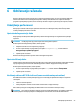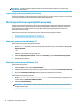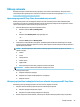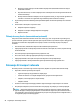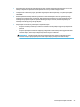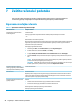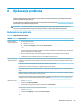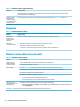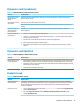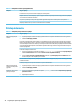User Manual
Čišćenje računala
Redovitim čišćenjem računala uklonit ćete prljavštinu, razne čestice i štetne bakterije. Za čišćenje većine
računalnih površina slijedite upute u nastavku. Za računala s drvenim furnirom pogledajte Čišćenje drvenog
furnira (samo odabrani proizvodi) na stranici 26.
Upotreba programa HP Easy Clean (samo odabrani proizvodi)
HP Easy Clean pomaže vam da izbjegnete slučajan unos dok računalne površine čistite antibakterijskim
maramicama. Taj softver na unaprijed određeno vrijeme onemogućuje uređaje kao što su tipkovnica, dodirni
zaslon i dodirna pločica da biste očistili sve površine računala.
1. Pokrenite HP Easy Clean na jedan od sljedećih načina:
● Odaberite izbornik Start pa HP Easy Clean.
– ili –
● Odaberite ikonu HP Easy Clean na programskoj traci.
– ili –
● Odaberite Start pa pločicu HP Easy Clean.
2. Sada kada ste uređaj nakratko onemogućili, antebakterijskim maramicama dezincirajte sve vanjske
površine računala, uključujući tipkovnicu, zaslon, dodirnu pločicu i kućište. Prilikom korištenja maramica
slijedite upute proizvođača.
VAŽNO: ako niste sigurni je li neko sredstvo za čišćenje sigurno za računalo, provjerite ne sadrži li
sljedeće sastojke:
● alkohol
● aceton
● amonijev klorid
● metilen-klorid
● ugljikovodike
● bilo koji materijal na bazi nafte, primjerice benzen ili razrjeđivač
NAPOMENA: računalo ostavite otvorenim dok se potpuno ne osuši.
3. Kada je površina suha:
a. Priključite izmjenično napajanje.
b. Priključite sve vanjske uređaje priključene na napajanje.
c. Uključite računalo.
Uklanjanje prljavštine i nakupljenih čestica s računala bez programa HP Easy Clean
Ako HP Easy Clean nije unaprijed instaliran na vaše računalo, slijedite ove korake:
1. Isključite računalo da biste spriječili strujni udar ili oštećenje komponenti.
a. Isključite napajanje izmjeničnom strujom.
b. Isključite sve vanjske uređaje priključene na napajanje.
2. Očistite vanjski dio računala mekom, vlažnom krpom da biste uklonili prljavštinu kada je to potrebno.
Čišćenje računala 25